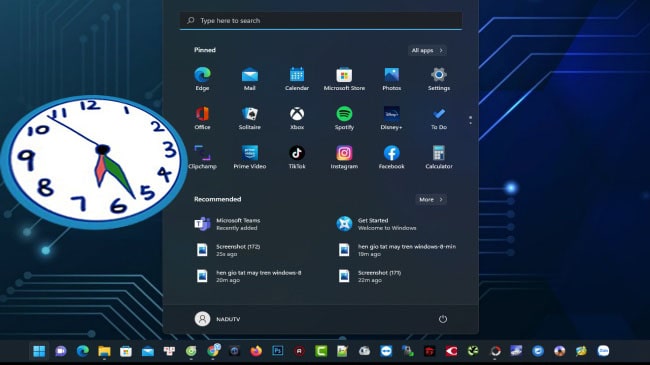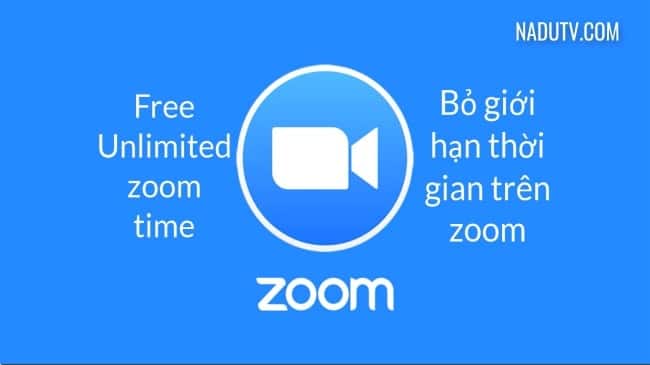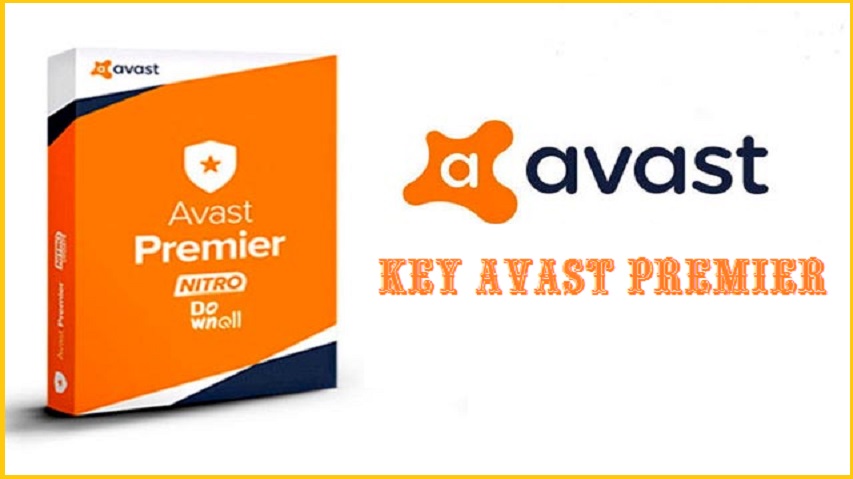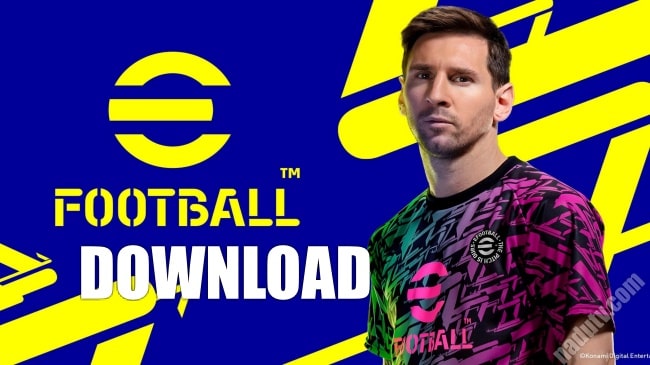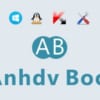Trên windows có tính năng tự tắt máy rất hữu ích. Bạn không cần phải trực tiếp động vào mà máy tính sẽ tự động tắt theo thời gian đã cài đặt trước.
Hẹn giờ tắt máy Windows 11 không cần phần mềm mà chỉ cần hẹn thời gian là máy tính của bạn sẽ tự động tắt mà không cần phải làm gì thêm.
Điều này thật hữu ích khi nhà bạn có trẻ nhỏ muốn cho chúng xem máy tính với thời gian nhất định mà không cần phải lo lắng về thời gian xem lâu.
Xem thêm
Dưới đây là một số cách hẹn giờ tắt máy tính không cần phần mềm
Cách 1
– Dùng tổ hợp phím Windows + R, nhập cấu trúc lệnh: shutdown -s -t XXXX
Trong đó XXXX là số giây mà bạn muốn hẹn. Ví dụ mình muốn hẹn khoảng 30 phút là tắt máy thì sẽ có cấu trúc như sau: shutdown -s -t 1800

Cách 2
– Sử dụng shortcut bằng cách Click phải chuột vào màn hình chọn New > Shortcut rồi gõ vào ô Type the location of the item theo cú pháp rồi Next, Finish
C:\Windows\System32\Shutdown.exe



Chọn shortcut trên màn hình rồi nhấn Alt + Enter để vào cửa sổ Properties.
Copy và paste đoạn code dưới đây vào ô Target, phía sau Shutdown.exe. Thay thế XXXX bằng thời gian bạn muốn hẹn giờ tắt máy, tính bằng giây. Sau đó nhấn Apply và OK
C:\Windows\System32\shutdown.exe -s -t XXXX -c “Process completed”

Cách 3
– Bạn có thể sử dụng file .bat
Để tiếp kiệm thời gian bạn có thể tải file ở dưới đây:
Sau khi tải về bạn giải nén và Click phải chuột vào file chọn Show more options, chọn Edit
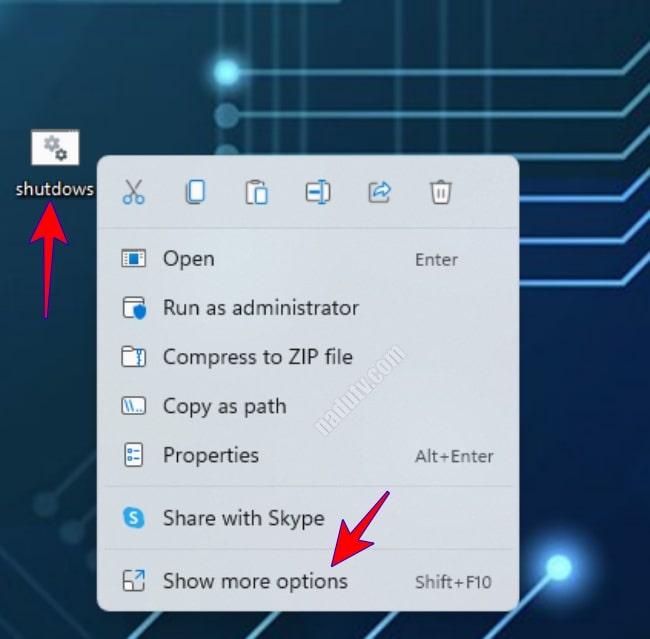
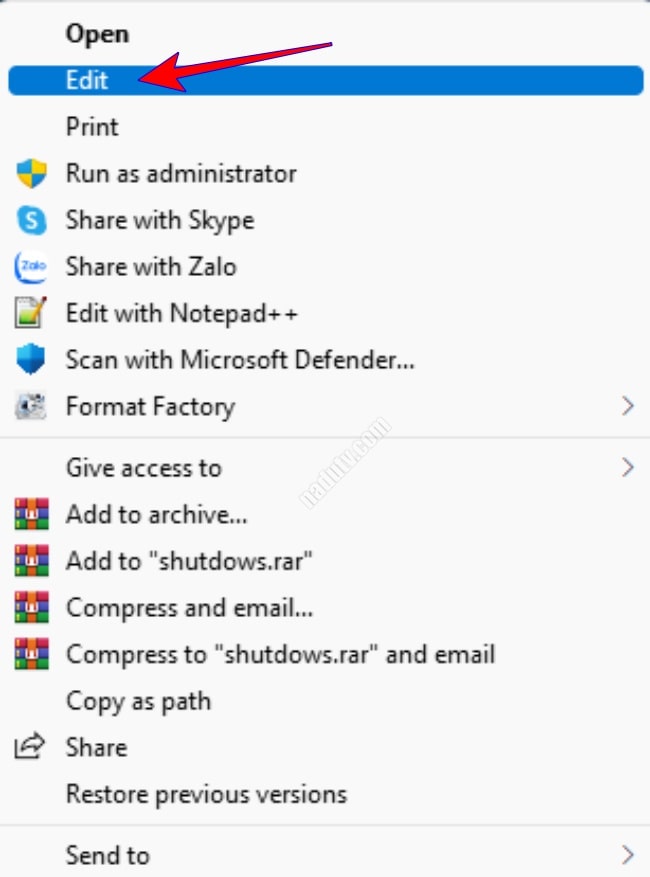
Đổi thời gian mà bạn cần hẹn giờ tắt, và save lại
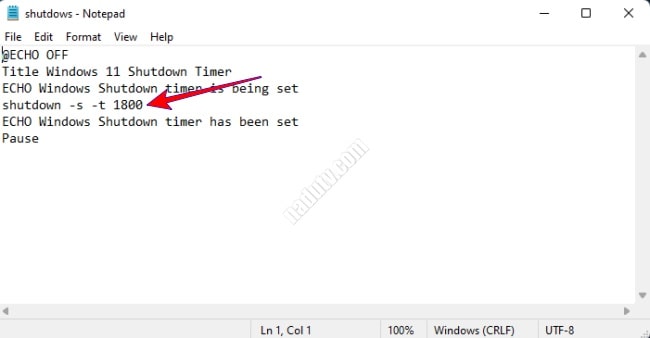
Hẹn giờ tắt máy Windows 11 không cần phần mềm, bạn cũng có thể thực hiện trên Windows 10. Chúc thành công.